Google Tag Manager สำหรับ WordPress: 5 นาที ไม่มีคู่มือการตั้งค่าการเข้ารหัส
เผยแพร่แล้ว: 2023-06-25เรียน พ่อมด SEO และผู้เชี่ยวชาญด้านการตลาด! คุณเบื่อที่จะเข้าไปพัวพันกับเว็บโค้ดทุกครั้งที่ต้องจัดการแท็กและโค้ดติดตามบนเว็บไซต์ WordPress ของคุณหรือไม่? เรามีทางออกให้คุณ เข้าสู่ Google Tag Manager (GTM) ซึ่งเป็นเครื่องมือเปลี่ยนเกมที่ปรับปรุงกระบวนการจัดการแท็กโดยไม่ต้องใช้ทักษะการเขียนโค้ด
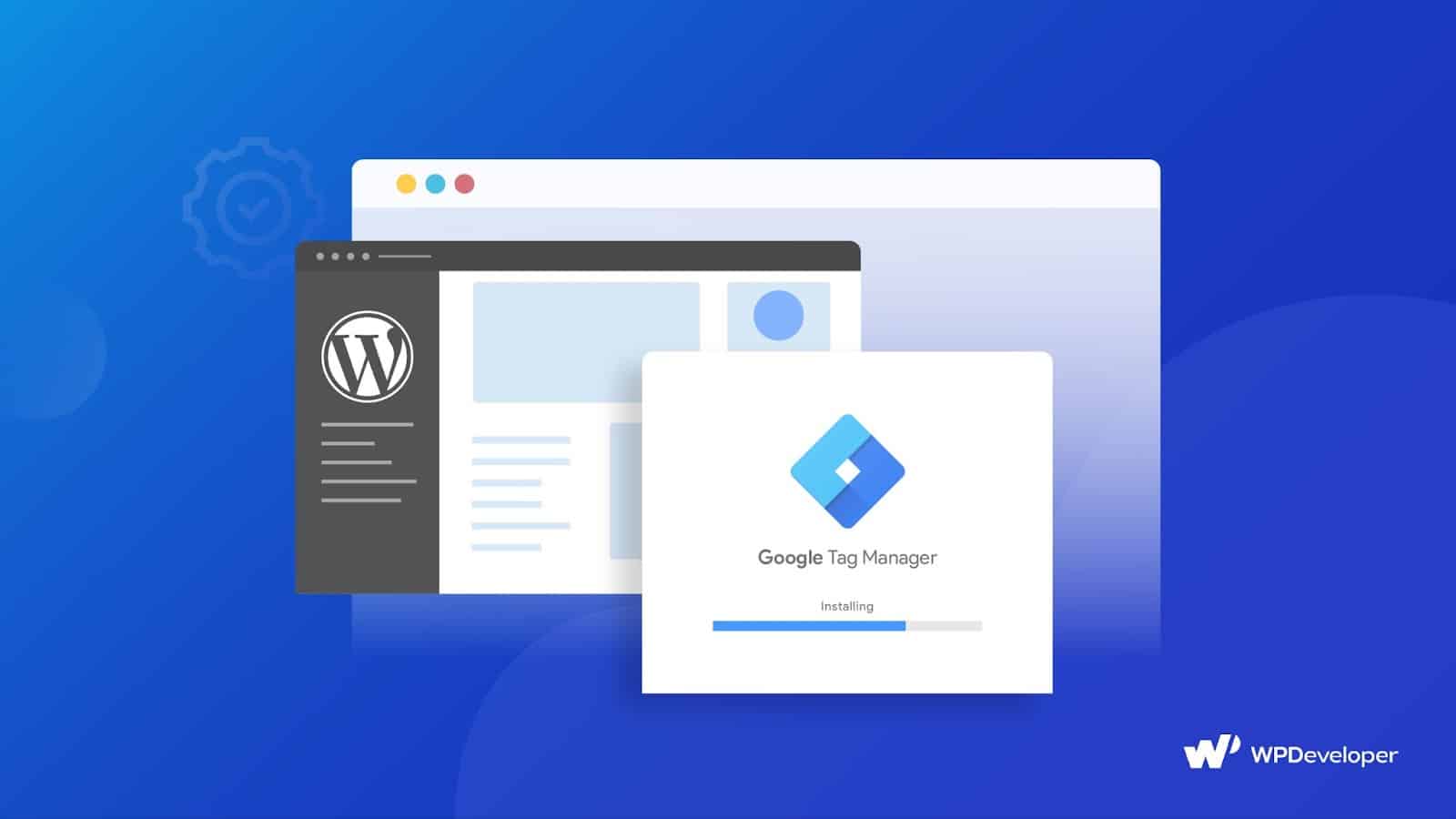
ในคู่มือนี้ เราจะแนะนำคุณเกี่ยวกับขั้นตอนการตั้งค่าที่รวดเร็วและง่ายดาย ซึ่งช่วยให้คุณรวม GTM เข้ากับเว็บไซต์ WordPress ของคุณได้ในเวลาเพียงห้านาที
Google Tag Manager สำหรับ WordPress: คืออะไร & ทำไมคุณควรติดตั้ง ?
Google Tag Manager เป็นเครื่องมือฟรีจาก Google ที่ช่วยให้คุณจัดการและปรับใช้ แท็กและโค้ดติดตามต่างๆ บนเว็บไซต์ของคุณ โดยไม่ต้องแก้ไขโค้ดเบสโดยตรง ทำหน้าที่เป็นศูนย์กลางที่คุณสามารถเพิ่ม แก้ไข และปิดใช้งานแท็กจากแพลตฟอร์มการวิเคราะห์ การโฆษณา และการติดตามต่างๆ ทั้งหมดนี้ทำได้จากอินเทอร์เฟซที่เป็นมิตรต่อผู้ใช้เพียงหนึ่งเดียว
ออกแบบมาโดยเฉพาะสำหรับผู้ใช้ WordPress ปลั๊กอิน Site Kit ช่วยให้กระบวนการผสานรวมง่ายขึ้น ทำให้ผู้ใช้ที่มีความรู้ด้านเทคนิคจำกัดสามารถเข้าถึงได้
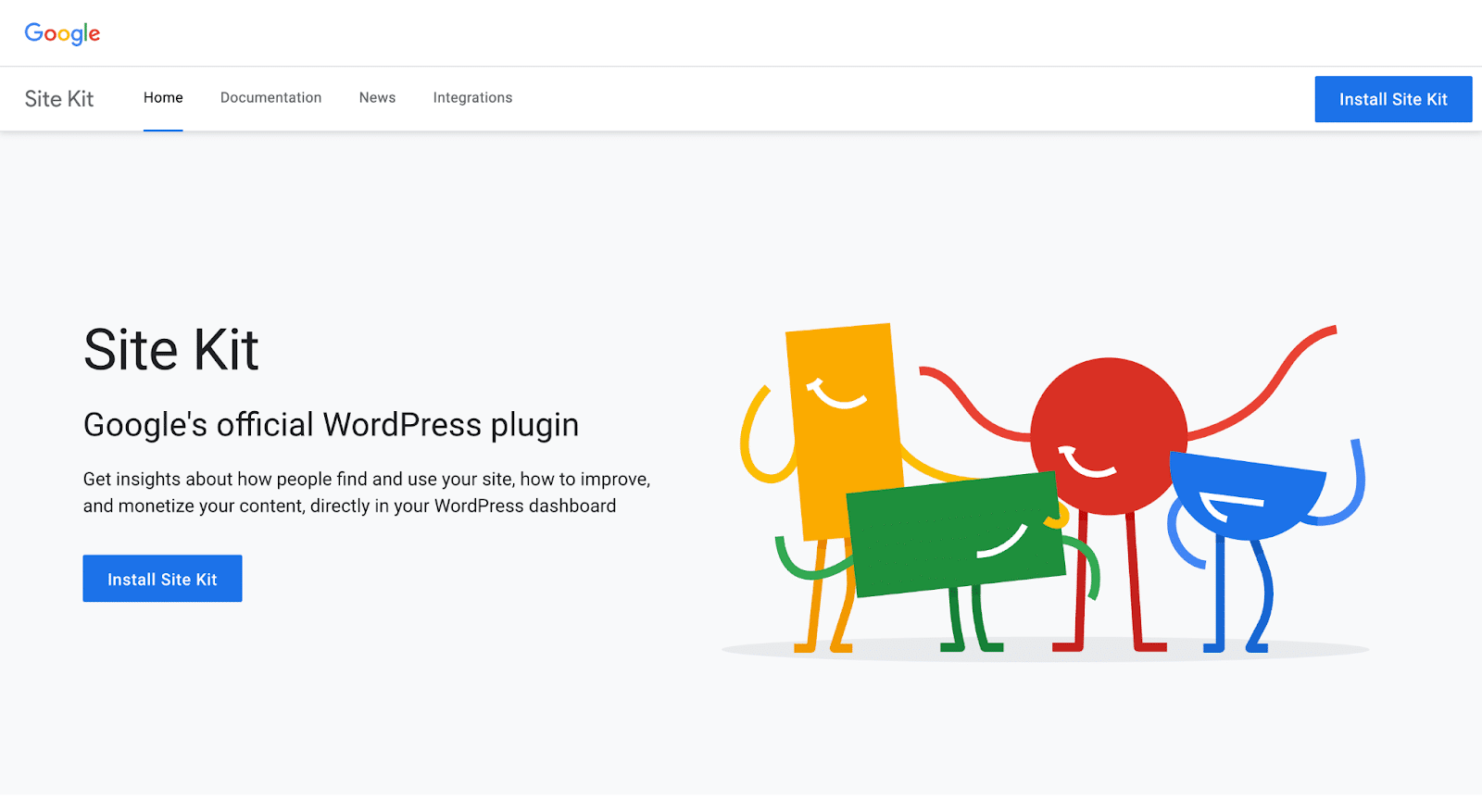
เหตุใดคุณจึงควรติดตั้ง Google Tag Manager สำหรับไซต์ WordPress ของคุณ มาสำรวจประโยชน์กัน:
การจัดการแท็กแบบง่าย
- แพลตฟอร์มแบบรวมศูนย์: GTM มอบแพลตฟอร์มแบบครบวงจรที่คุณสามารถจัดการแท็กและโค้ดติดตามทั้งหมดได้ในที่เดียว ทำให้ไม่จำเป็นต้องเพิ่มหรือแก้ไขโค้ดบนไซต์ WordPress ด้วยตนเอง
- อินเทอร์เฟซที่เป็นมิตรกับผู้ใช้: ด้วยอินเทอร์เฟซที่ใช้งานง่ายของ GTM คุณสามารถเพิ่ม ลบ หรืออัปเดตแท็กได้อย่างง่ายดายโดยไม่ต้องพึ่งนักพัฒนาซอฟต์แวร์หรือแก้ไขโค้ดของเว็บไซต์
- การควบคุมเวอร์ชัน: GTM ช่วยให้คุณสร้างเวอร์ชันของคอนเทนเนอร์ โดยให้ข้อมูลประวัติการเปลี่ยนแปลงและความสามารถในการย้อนกลับหากจำเป็น
เพิ่มความยืดหยุ่นและประสิทธิภาพ
- การปรับใช้ด่วน: ด้วย GTM คุณสามารถปรับใช้แท็กใหม่และโค้ดติดตามบนไซต์ WordPress ของคุณโดยไม่ต้องรอให้นักพัฒนาทำการเปลี่ยนแปลงโค้ด สิ่งนี้ช่วยให้ใช้งานแคมเปญการตลาดและกลยุทธ์การเพิ่มประสิทธิภาพได้เร็วขึ้น
- การอัปเดตตามเวลาจริง: ทำการเปลี่ยนแปลงแท็กหรือการกำหนดค่าการติดตามใน GTM และการเปลี่ยนแปลงเหล่านั้นจะมีผลบนเว็บไซต์ของคุณทันที ช่วยลดความจำเป็นสำหรับวงจรการพัฒนาที่ยาวนาน
- การจัดลำดับแท็กและลำดับความสำคัญของแท็ก: GTM ช่วยให้คุณควบคุมลำดับแท็กที่จะเริ่มทำงานบนเว็บไซต์ของคุณ ทำให้มั่นใจว่ามีการรวบรวมข้อมูลที่ถูกต้องและป้องกันความขัดแย้งระหว่างโค้ดติดตาม
ลดการพึ่งพานักพัฒนา
- ไม่จำเป็นต้องมีทักษะการเขียนโค้ด: GTM ขจัดความต้องการความรู้ด้านการเขียนโค้ดเมื่อจัดการแท็กและโค้ดติดตามบนไซต์ WordPress ของคุณ คุณสามารถทำการเปลี่ยนแปลงและอัปเดตได้อย่างอิสระ ประหยัดเวลาและทรัพยากร
- การทำงานร่วมกัน: GTM ช่วยให้นักการตลาดและนักพัฒนาสามารถทำงานร่วมกันได้ นักการตลาดสามารถจัดการแท็ก ในขณะที่นักพัฒนาสามารถมุ่งเน้นไปที่แง่มุมที่สำคัญอื่นๆ ของการพัฒนาเว็บไซต์
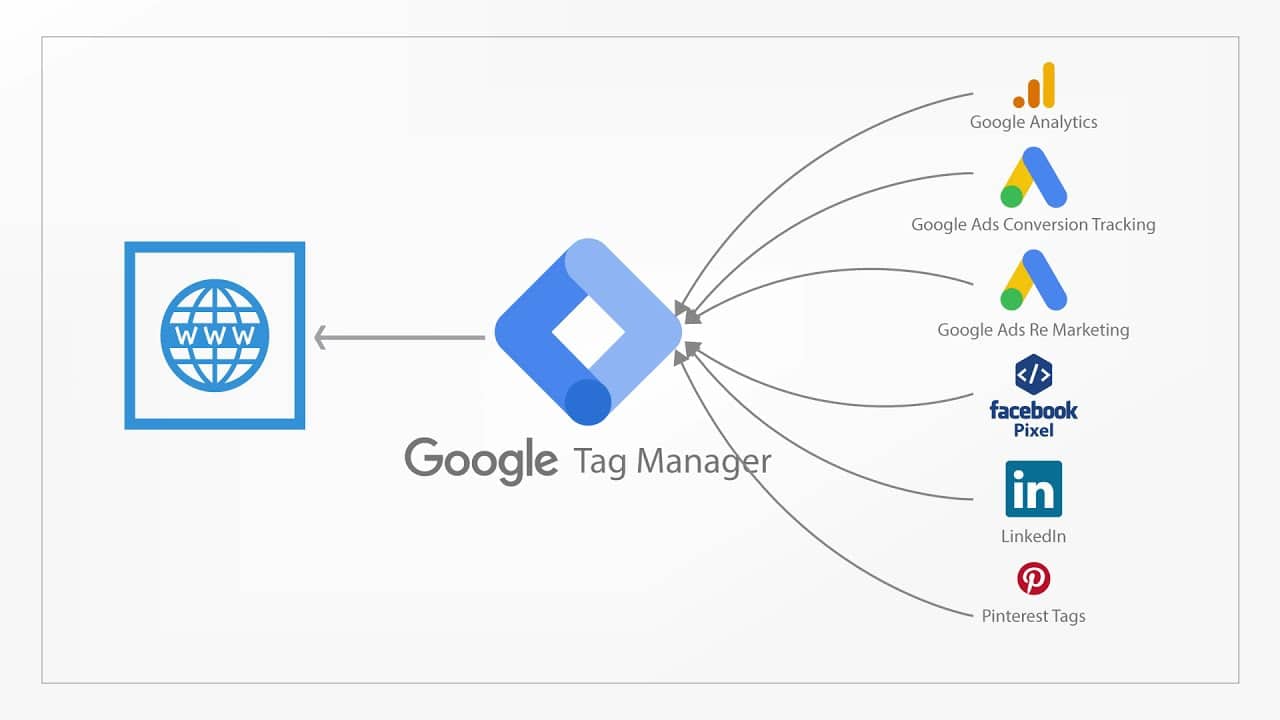
ติดตั้ง Google Tag Manager บนไซต์ WordPress ของคุณโดยไม่ต้องเขียนโค้ด
ก่อนอื่น ขั้นตอนแรกคือการสร้าง บัญชี บน Google Tag Manager เพียงตรงไปที่หน้า Google Tag Manager แล้วคลิกปุ่ม " เริ่มฟรี " เพื่อเริ่มขั้นตอนการสมัคร ตอนนี้คุณต้องสร้างบัญชีสำหรับตัวคุณเองหรือธุรกิจของคุณ
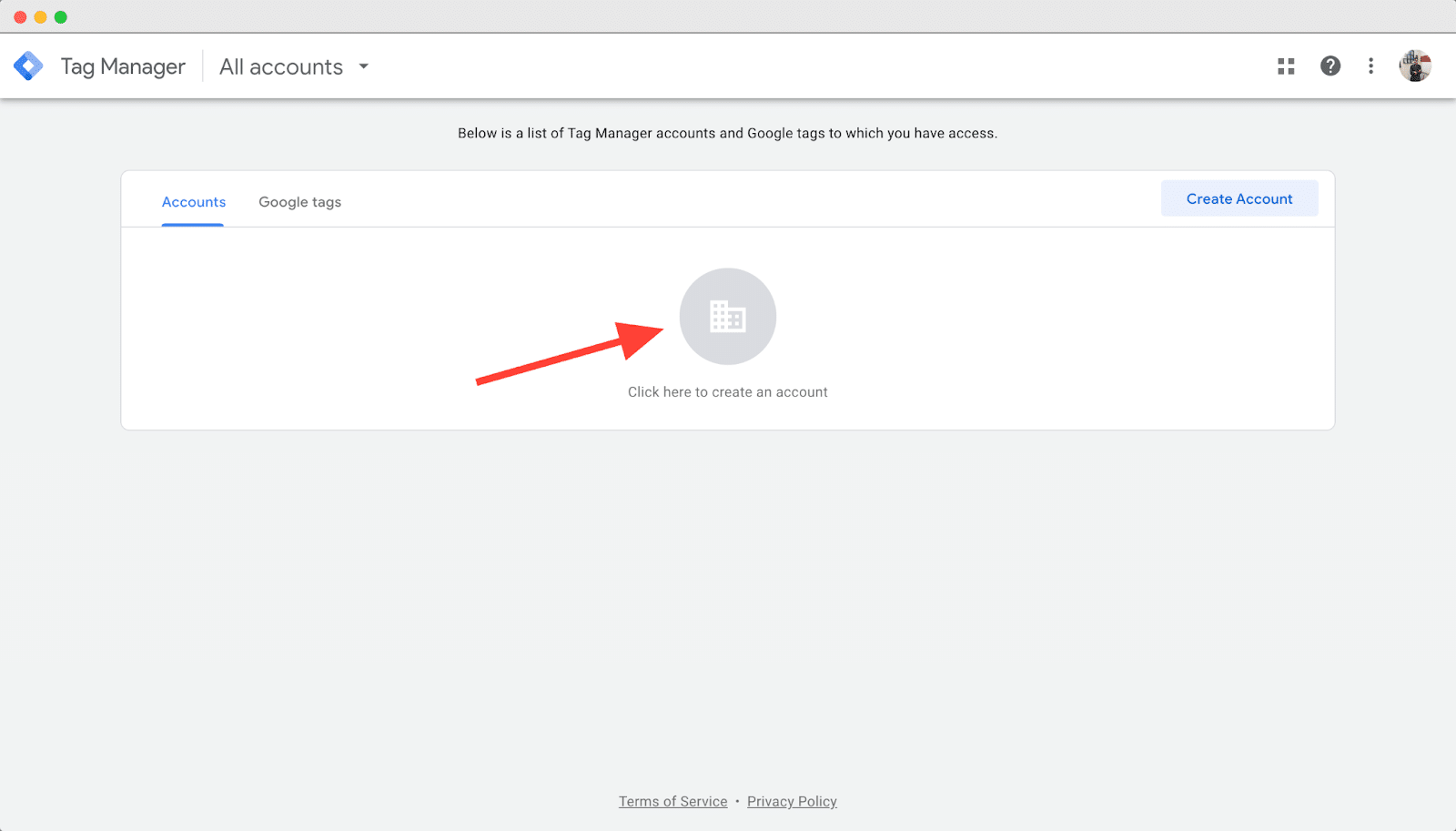
ในส่วน " การตั้งค่าบัญชี " กรอกข้อมูลในฟิลด์ที่จำเป็น รวมถึงชื่อบัญชีที่เหมาะสมและประเทศของคุณ หากคุณกำลังตั้งค่าบัญชีสำหรับบริษัท ขอแนะนำให้ใช้ชื่อบริษัทเป็นชื่อบัญชี
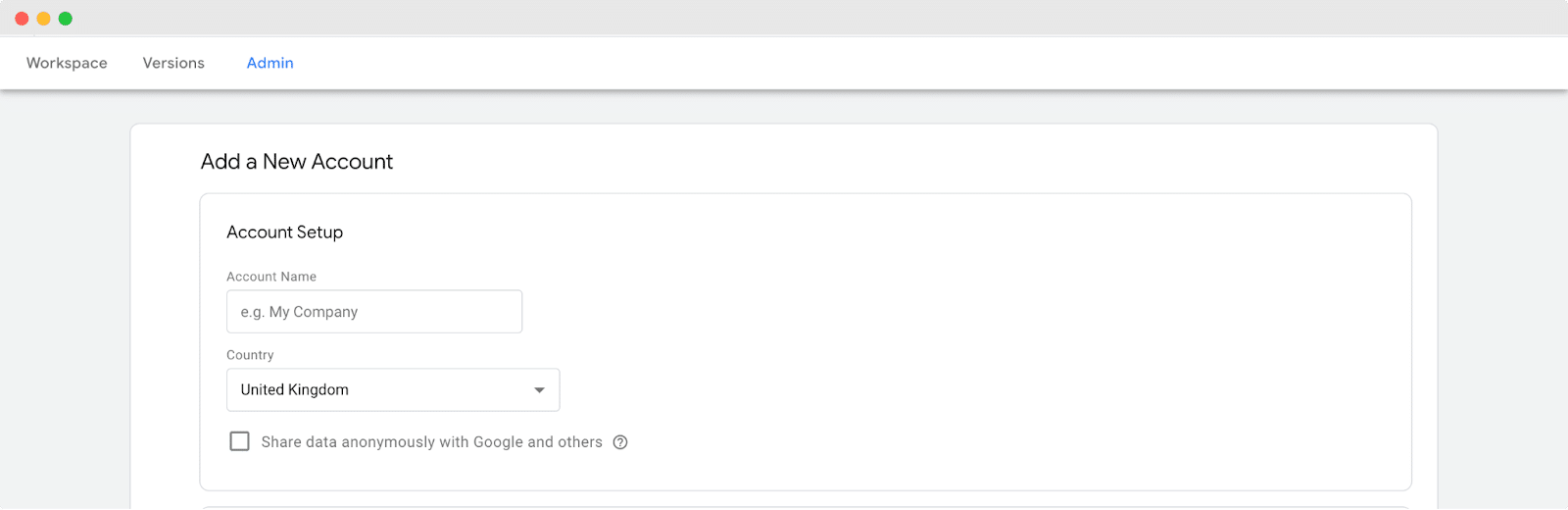
เมื่อเลื่อนลงมา คุณจะเจอส่วน " การตั้งค่าคอนเทนเนอร์ " ในส่วนนี้ เพียงป้อนชื่อเว็บไซต์ WordPress ของคุณเป็นชื่อคอนเทนเนอร์ หลังจากระบุชื่อแล้ว ให้ดำเนินการต่อโดยคลิกที่ปุ่มสร้างเพื่อดำเนินการต่อด้วยกระบวนการตั้งค่า
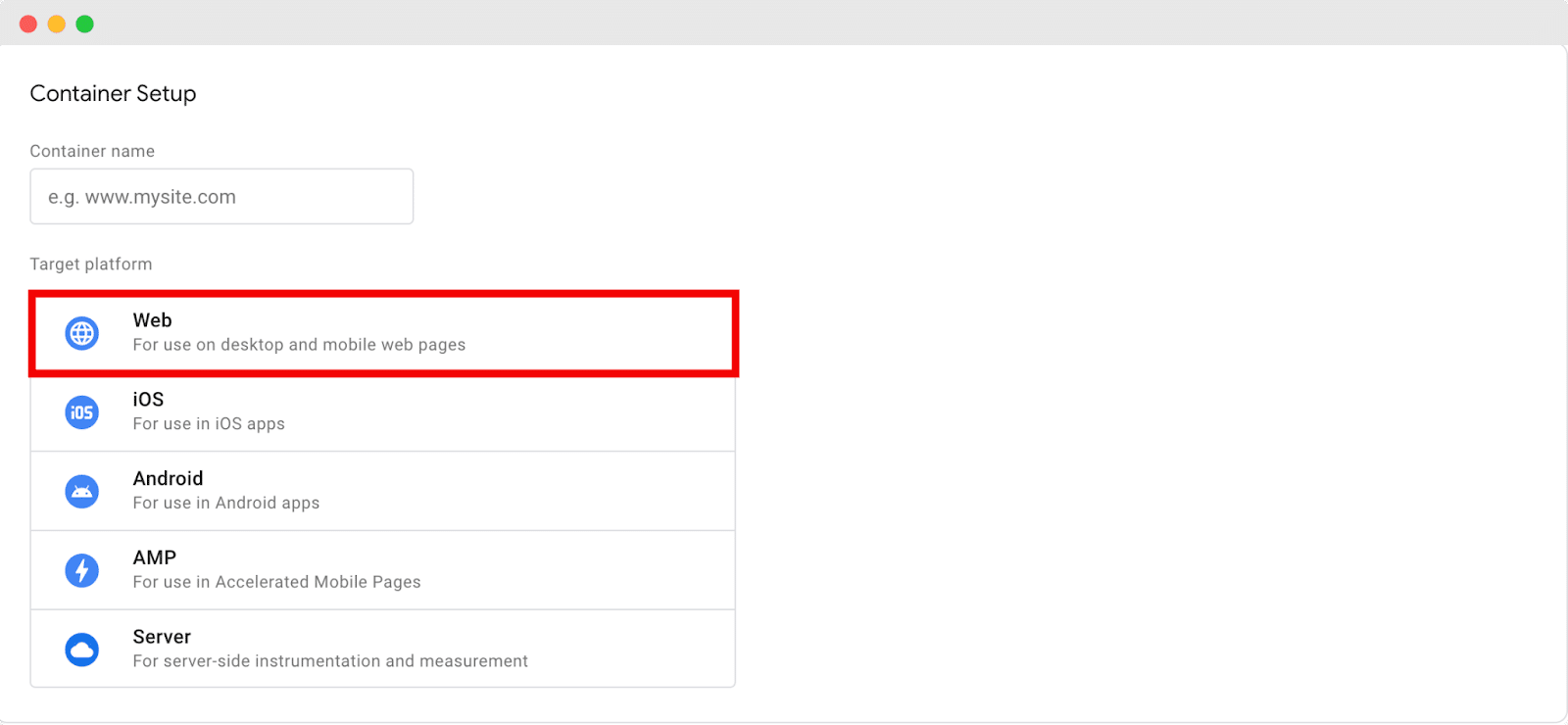
เมื่อคุณดำเนินการต่อ ป๊อปอัปจะปรากฏขึ้นเพื่อแสดง ข้อตกลงในการให้บริการ ของ Google Tag Manager
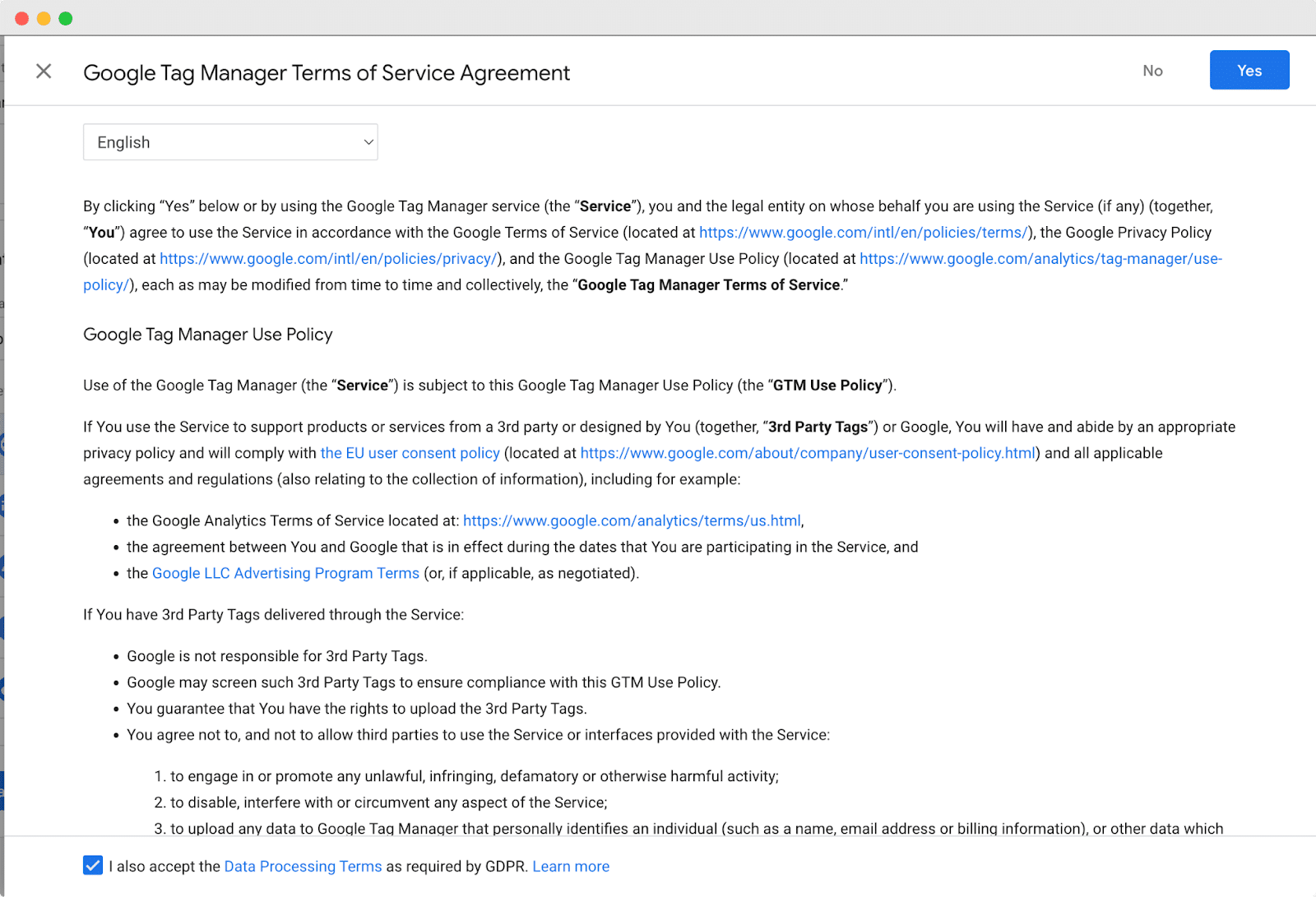
หากต้องการดำเนินการตั้งค่าต่อ โปรดยอมรับข้อตกลง หลังจากยอมรับแล้ว หน้าต่างใหม่จะปรากฏขึ้นโดยแสดง ตัวอย่างโค้ด 2 รายการ ที่จำเป็นสำหรับการเพิ่ม Google Tag Manager ลงในเว็บไซต์ของคุณ
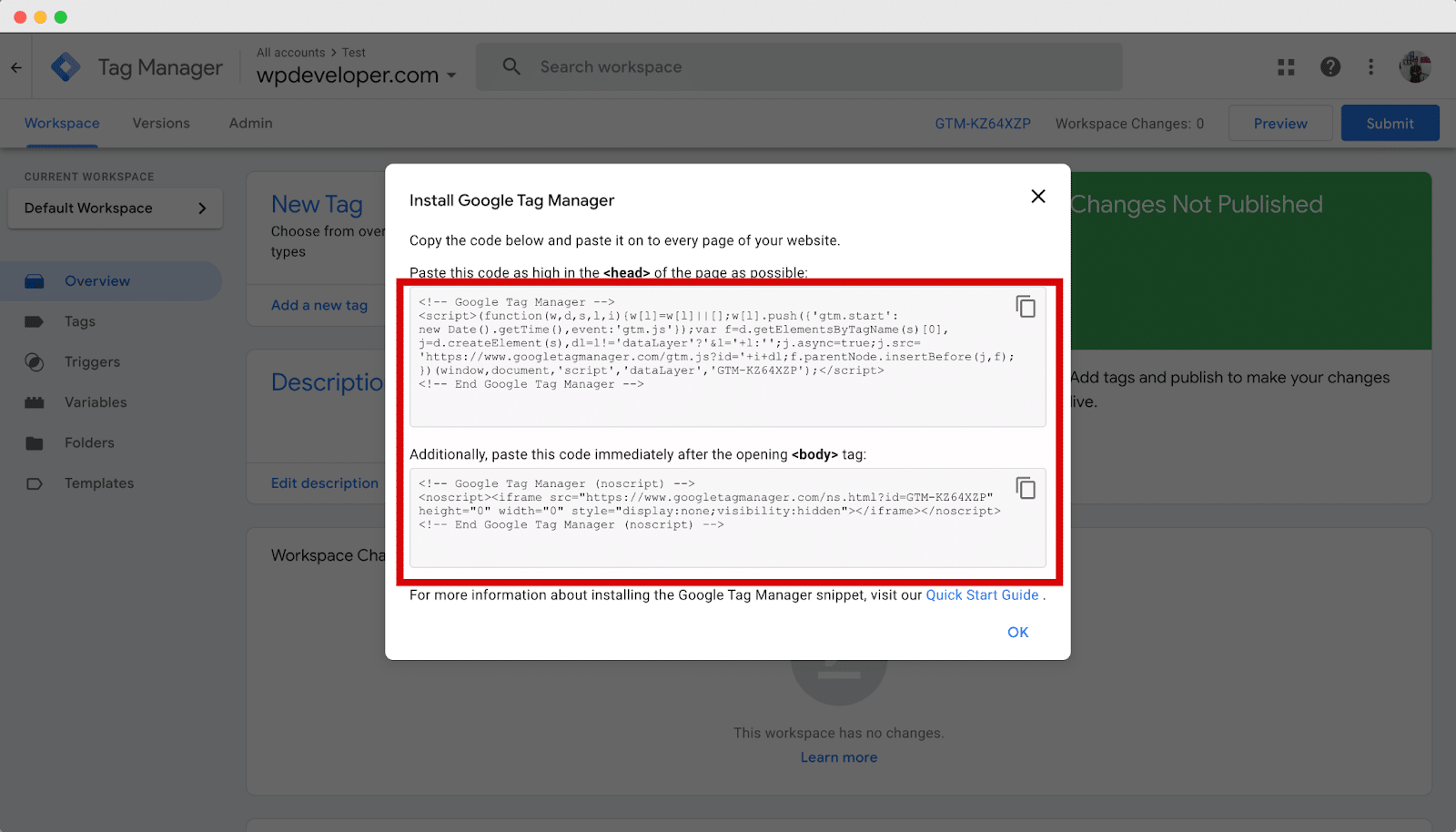
หลังจากตั้งค่าบัญชี Google Tag Manager เรียบร้อยแล้ว ขั้นตอนสำคัญถัดไปคือการเพิ่มโค้ดติดตามลงในเว็บไซต์ WordPress ของคุณ
ในการทำเช่นนี้ คุณต้องคัดลอกส่วนย่อยของโค้ดที่ให้ไว้ในขั้นตอนที่แล้ว และแทรกลงในส่วนหัวและส่วนเนื้อหาของธีมเว็บไซต์ของคุณ
หากต้องการเพิ่มโค้ดติดตาม ให้ไปที่ ลักษณะที่ปรากฏ → ธีม จากแดชบอร์ด WordPress ของคุณ
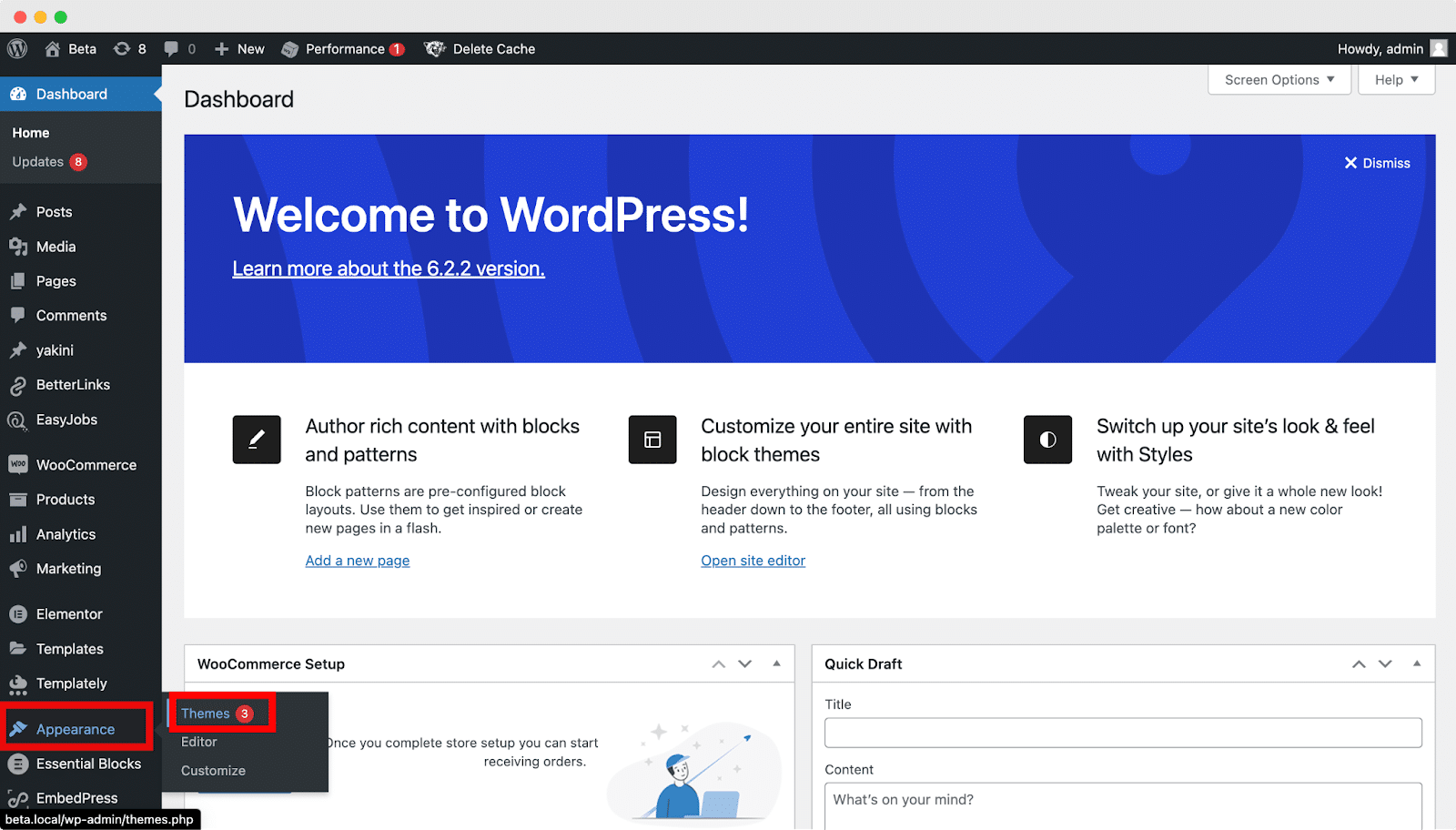
ตอนนี้ค้นหาไฟล์ header.php แล้วคลิกเพื่อเปิด
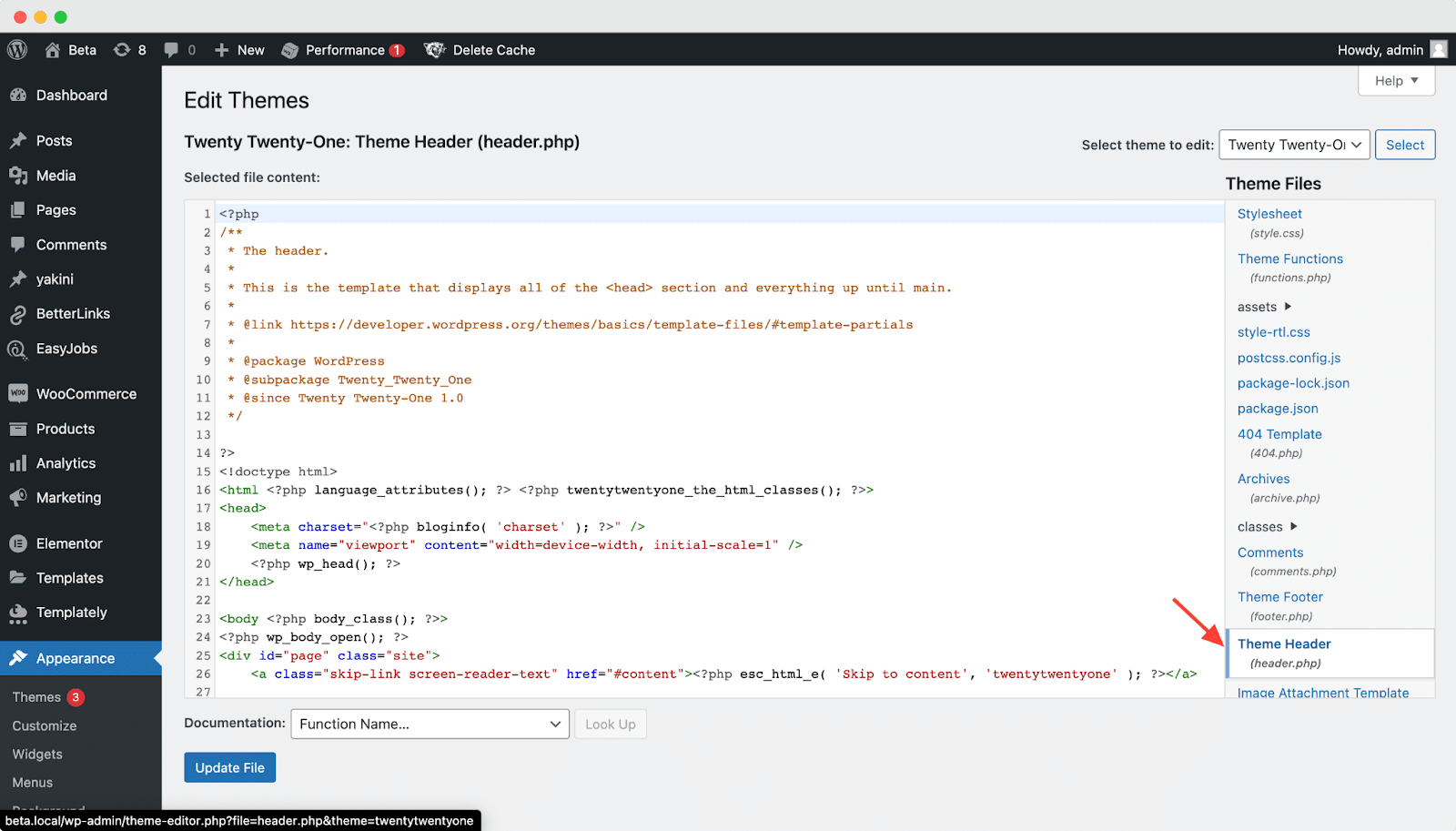
ค้นหาแท็กเปิด <head> ภายในโค้ดธีม และวางข้อมูลโค้ด Google Tag Manager ไว้ด้านล่าง ตามที่แสดงด้านล่าง

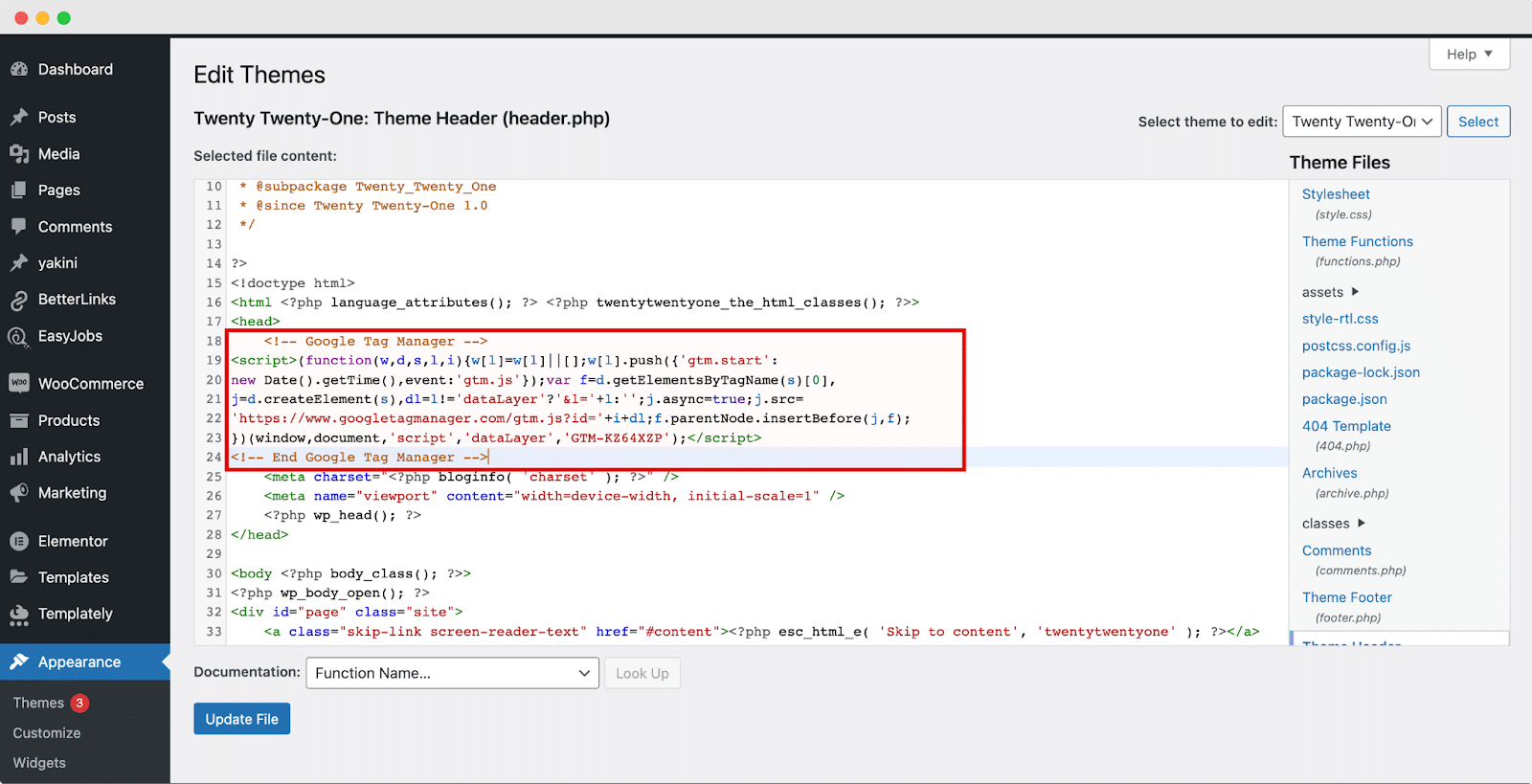
เมื่อคุณทำเสร็จแล้ว ให้คัดลอกส่วนที่สองของข้อมูลโค้ดจากแท็บ Google เครื่องจัดการแท็ก จากนั้นวางต่อจากแท็ก <body> ในโค้ดธีมของคุณตามตัวอย่างด้านล่าง
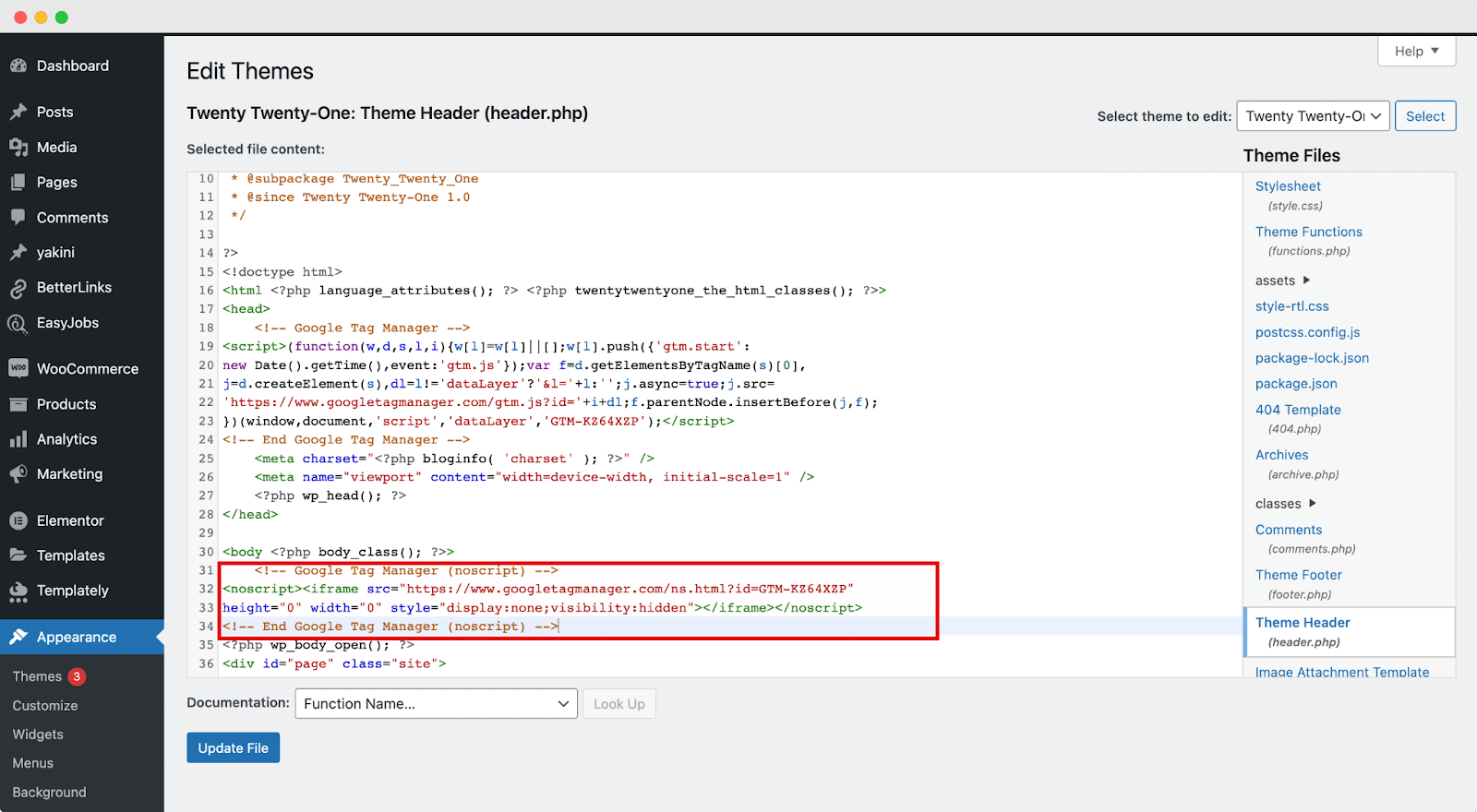
หลังจากทำการแก้ไขที่จำเป็นแล้ว ให้คลิกที่ปุ่ม “ อัปเดตไฟล์ ” เพื่อบันทึกการเปลี่ยนแปลงที่คุณทำ ยินดีด้วย! ขณะนี้ Google Tag Manager ได้รับการติดตั้งบนเว็บไซต์ของคุณเรียบร้อยแล้ว ทำให้คุณสามารถติดตั้งโค้ดติดตามที่ต้องการได้อย่างง่ายดาย
ตอนนี้คุณพร้อมที่จะเพิ่มและเผยแพร่แท็กบนเว็บไซต์ของคุณโดยใช้ Google Tag Manager แล้ว หากต้องการดำเนินการต่อ ให้เปิดบัญชี Google Tag Manager แล้วไปที่แท็บพื้นที่ทำงาน ในส่วนแท็กใหม่ คลิกที่ “ เพิ่มแท็กใหม่ ” ตามภาพประกอบด้านล่าง
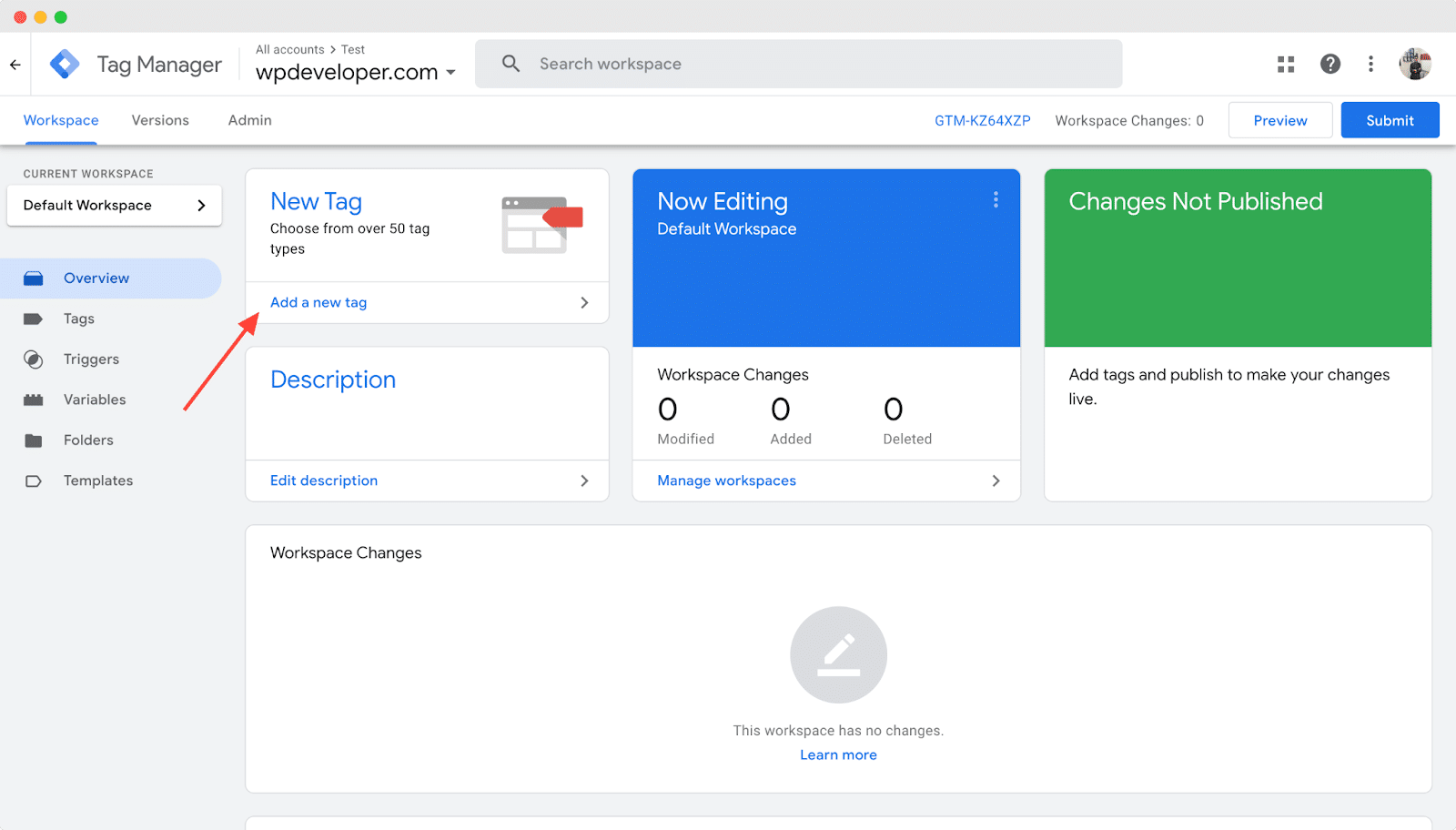
ที่มุมซ้ายบน คุณจะสังเกตเห็นฟิลด์ที่มีป้ายกำกับว่า “ แท็กที่ไม่มีชื่อ ” เปลี่ยนชื่อเป็นชื่อแท็กที่คุณต้องการ ตัวอย่างเช่น ในกรณีนี้ ให้ตั้งชื่อว่า "การวิเคราะห์ไซต์" เนื่องจากเรากำลังเพิ่ม แท็ก Google Analytics
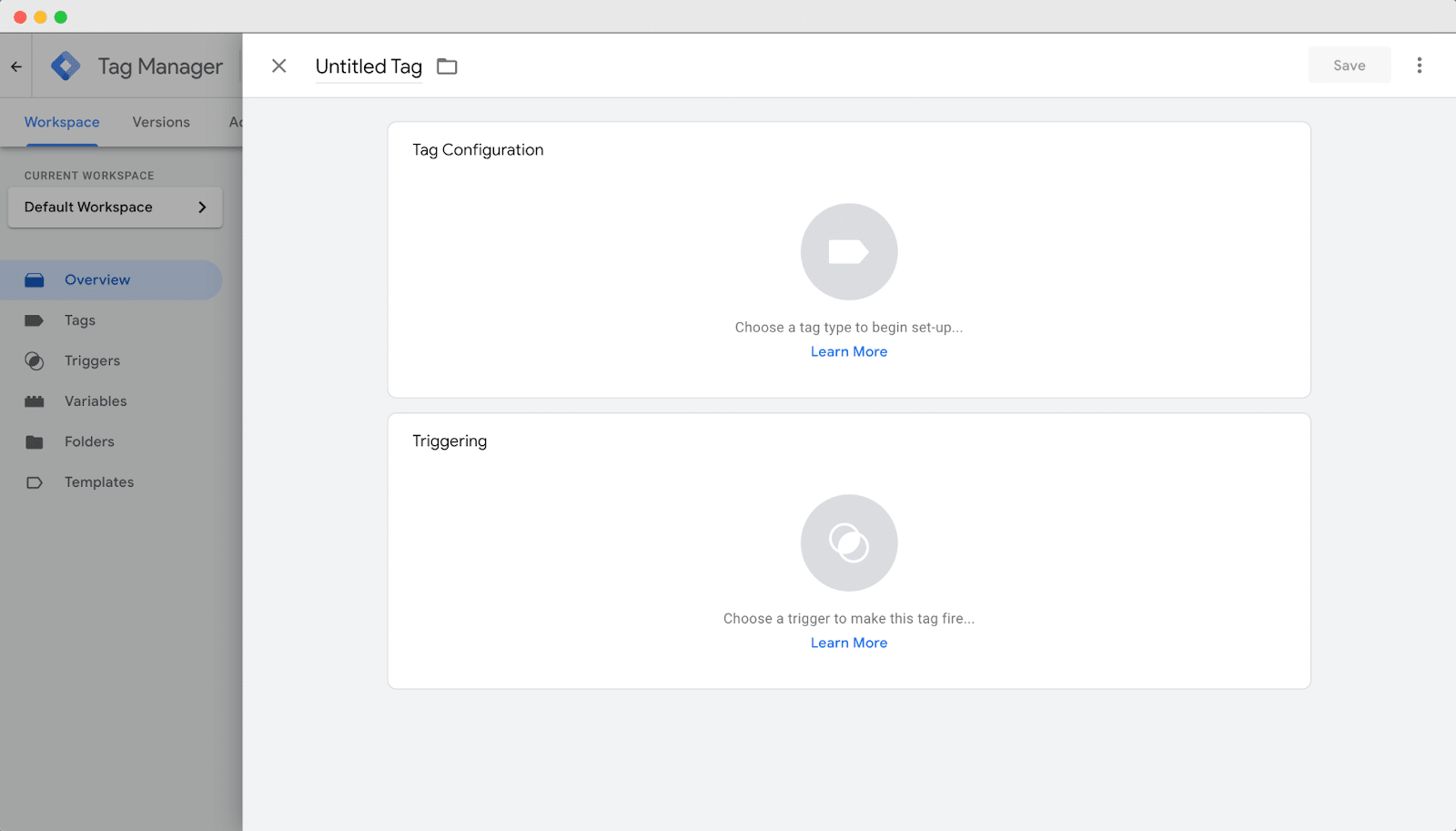
คลิกที่ไอคอนเด่นที่มีข้อความว่า “ เลือกประเภทแท็กเพื่อเริ่มต้นการตั้งค่า p” ในส่วนการกำหนดค่าแท็ก สำหรับตัวอย่างนี้ ให้เลือก “ Google Analytics: GA4 Event ” จากตัวเลือกที่มีอยู่
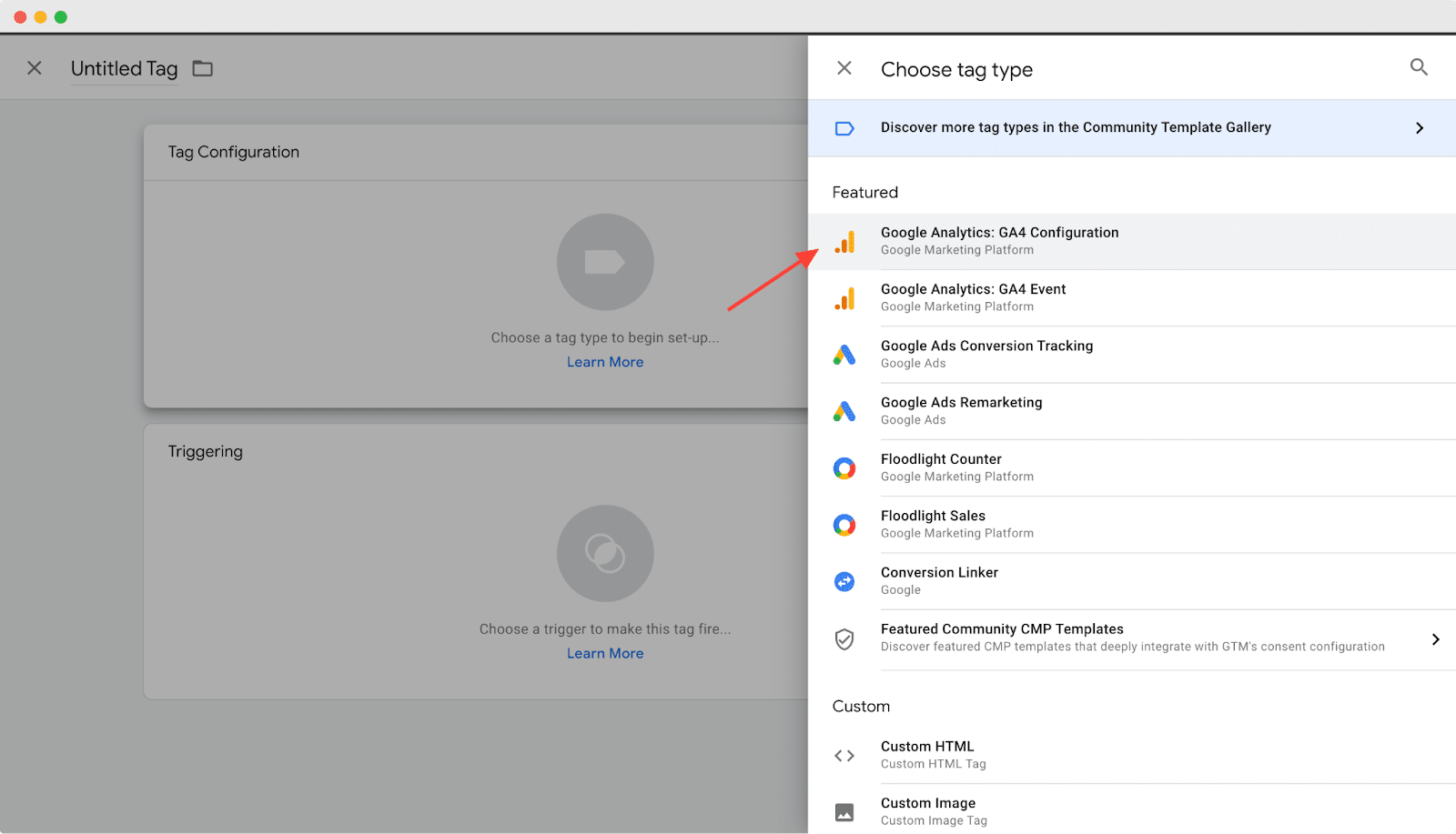
จากนั้น ดำเนินการกำหนดค่าแท็กโดยเลือกแท็กการกำหนดค่าที่เหมาะสม เลือก รหัสการวัด และ ชื่อเหตุการณ์ ที่ต้องการจากรายการตัวเลือกที่มีให้ ในตัวอย่างนี้ เราเลือก “URL ของหน้า” จากตัวเลือกที่มีอยู่ ดังที่แสดงด้านล่าง

หลังจากกำหนดค่าเสร็จแล้ว ให้คลิกที่ปุ่ม “ บันทึก ” เพื่อบันทึกการเปลี่ยนแปลงของคุณ ขั้นตอนต่อไปคือการตั้งค่าทริกเกอร์สำหรับแท็กของคุณ ในการดำเนินการนี้ ให้คลิก “ เลือกทริกเกอร์ ” เพื่อกำหนดเวลาที่แท็กนี้ควรเริ่มทำงาน ดังแสดงด้านล่าง
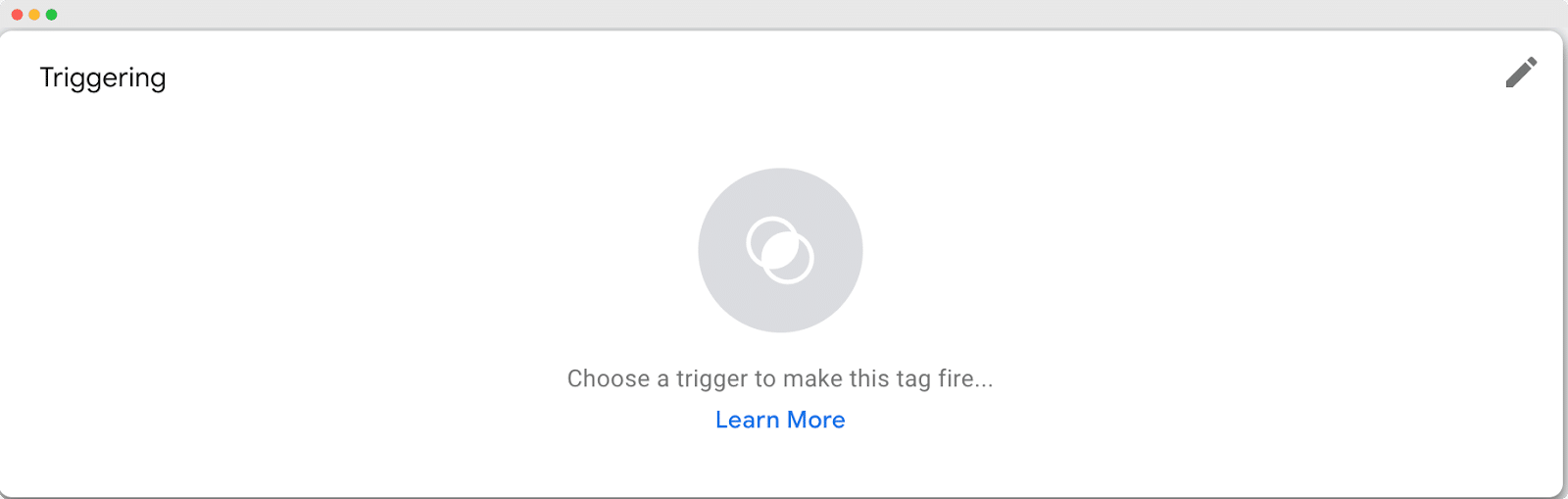
ในส่วน " เลือกทริกเกอร์ " คุณจะเห็นรายการทริกเกอร์ที่มีอยู่ หากคุณไม่พบตัวเลือกที่ต้องการ ให้คลิกไอคอน “ + ” ที่มุมขวาบนเพื่อสำรวจตัวเลือกทริกเกอร์เพิ่มเติม
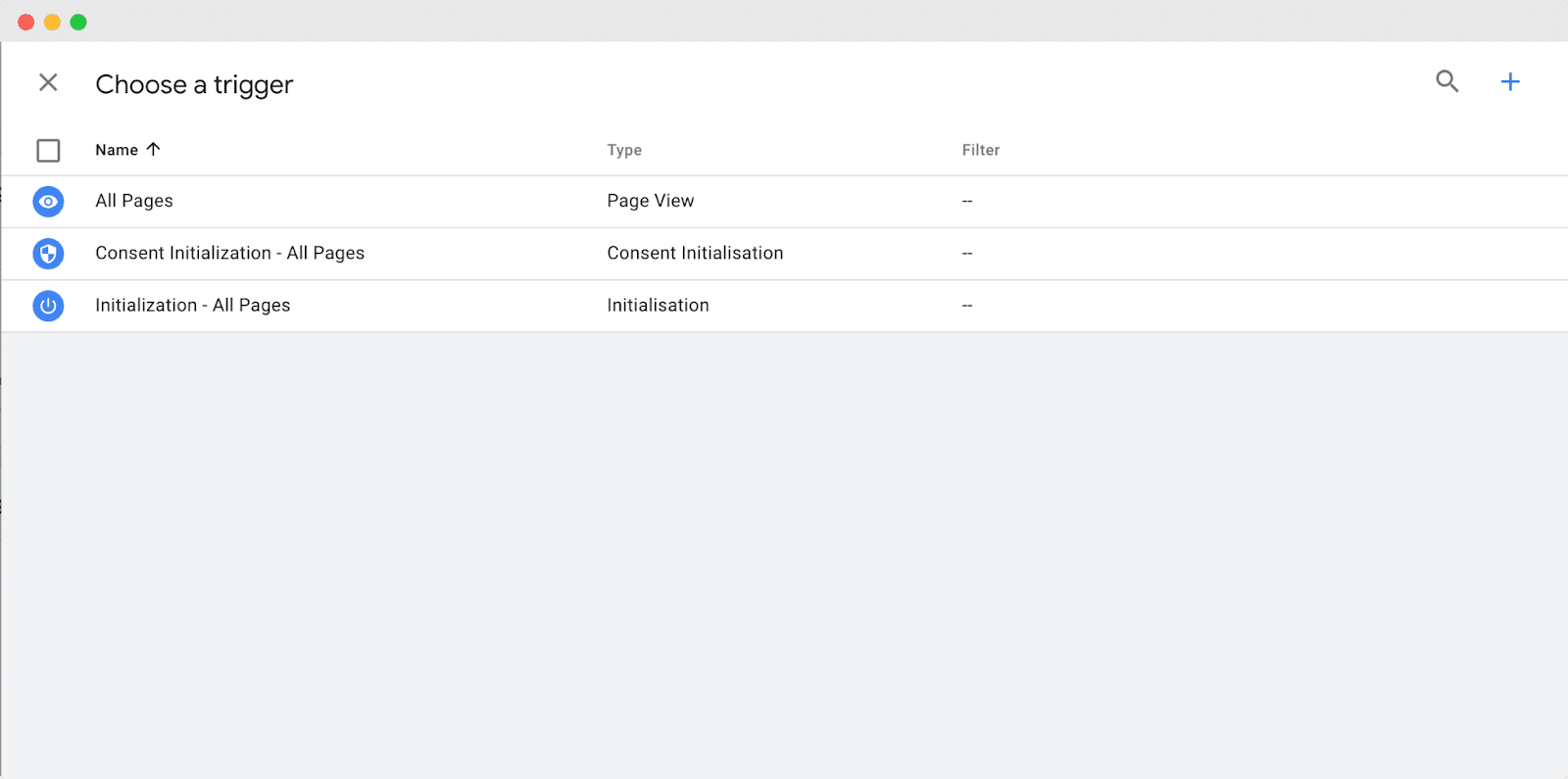
จากอาร์เรย์ของตัวเลือกทริกเกอร์ ให้เลือกทริกเกอร์เฉพาะที่เหมาะกับความต้องการของคุณ ในตัวอย่างนี้ เราได้เลือก “ Just Links ” เป็นตัวเลือกทริกเกอร์
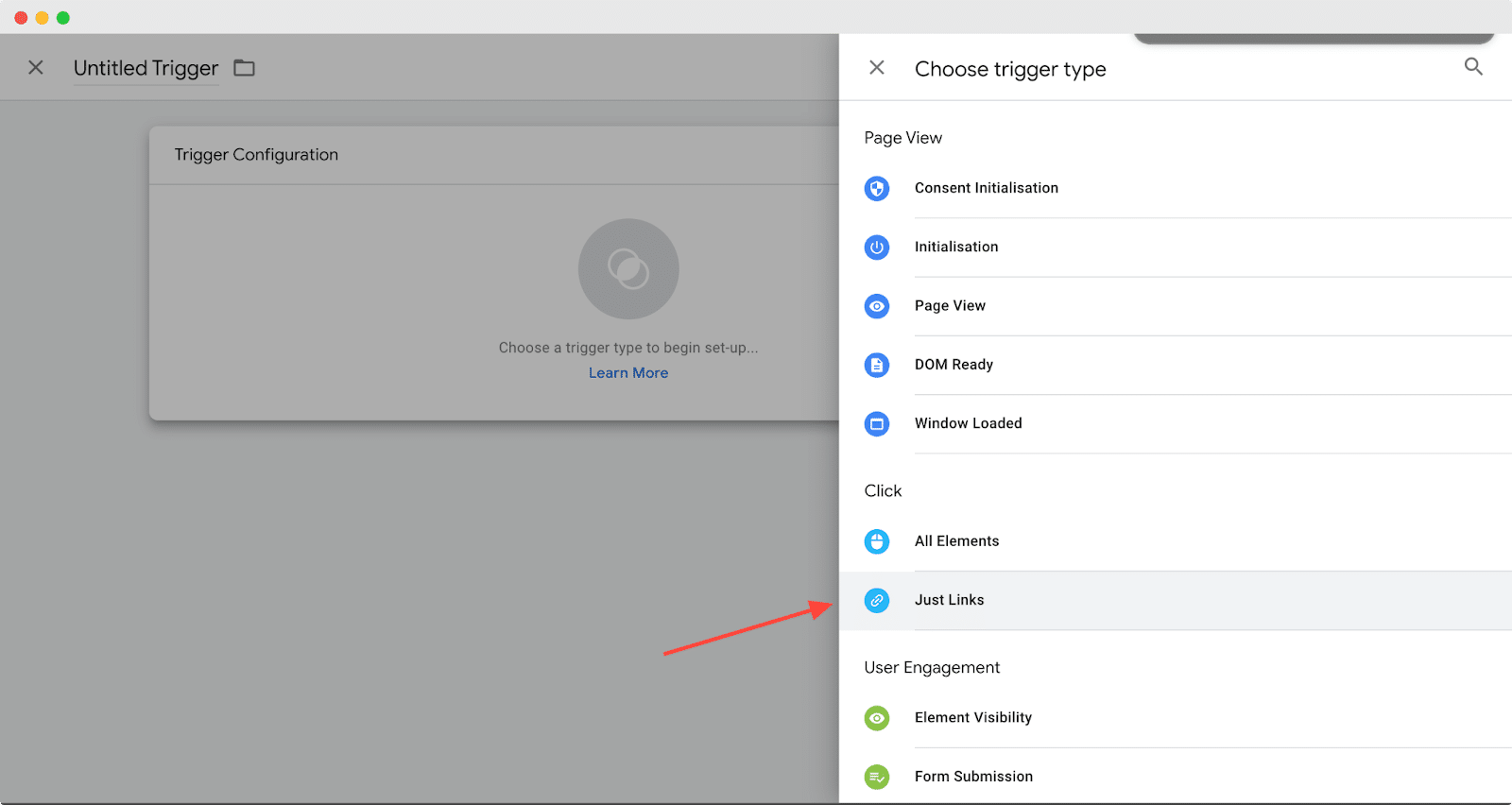
จากนั้น ตรวจสอบและเลือกตัวเลือกที่ต้องการเพื่อใช้ในแท็กภายในส่วนการกำหนดค่าทริกเกอร์ ในส่วน " ทริกเกอร์นี้เริ่มทำงาน เมื่อ" เราได้เลือก " คลิกลิงก์ทั้งหมด " เป็นตัวเลือก เมื่อคุณทำการเลือกที่จำเป็นแล้ว ให้คลิกที่ปุ่ม " บันทึก " เพื่อบันทึกการเปลี่ยนแปลงของคุณ
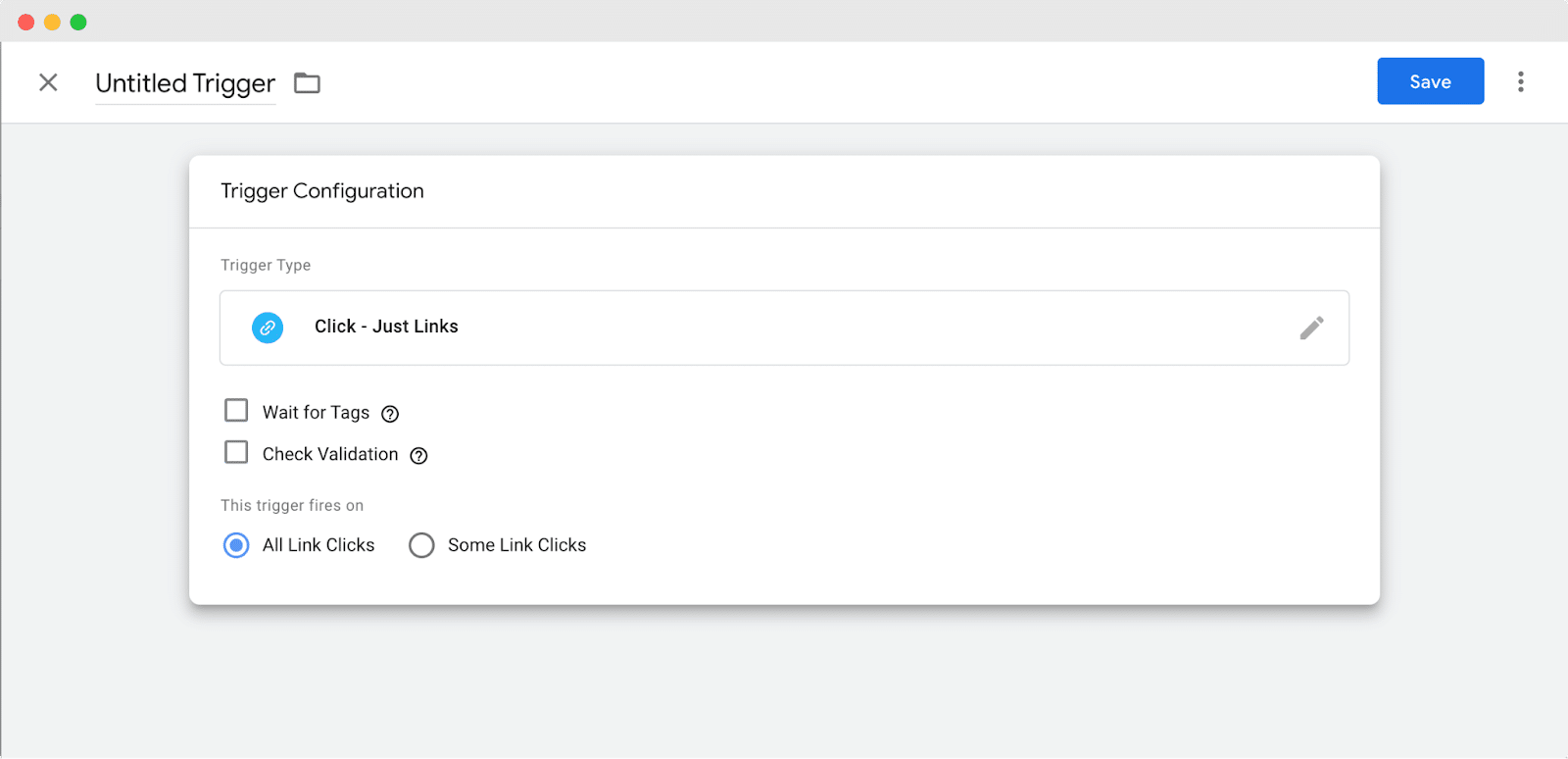
สุดท้าย คุณสามารถส่งแท็กที่คุณสร้างขึ้น ไปที่แท็บพื้นที่ทำงานบนแดชบอร์ด Google Tag Manager แล้วคลิกปุ่ม " ส่ง " เพื่อสรุปและส่งแท็กที่สร้างขึ้นใหม่
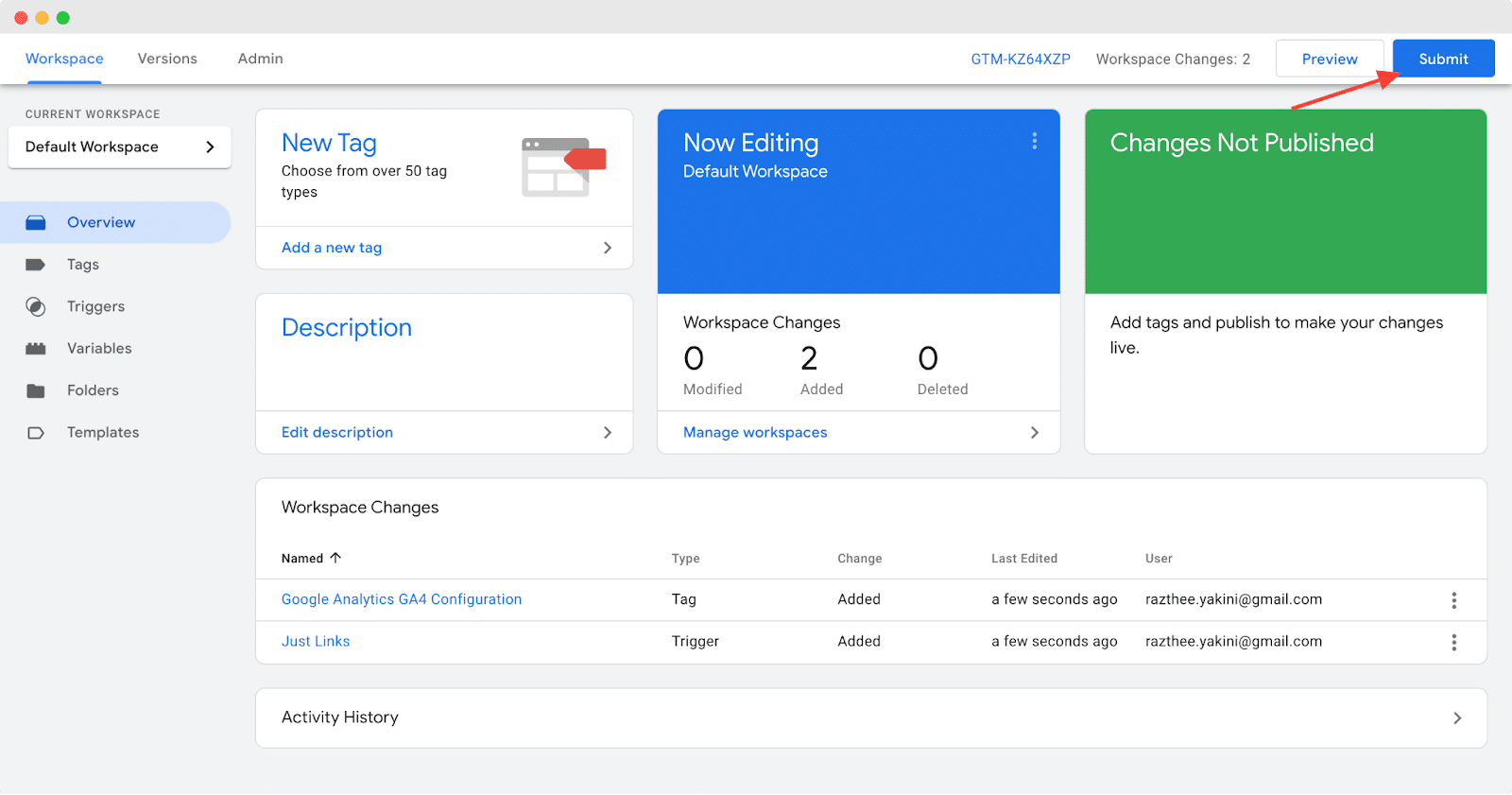
หากต้องการใช้การเปลี่ยนแปลงบนเว็บไซต์ของคุณ ให้เลือกตัวเลือก “ เผยแพร่และสร้างเวอร์ชัน ” ใน Google Tag Manager ในช่องชื่อเวอร์ชัน ให้ป้อนชื่อแท็ก จากนั้นคลิกปุ่ม " เผยแพร่ " เพื่อเผยแพร่การเปลี่ยนแปลงและสร้างเวอร์ชันใหม่
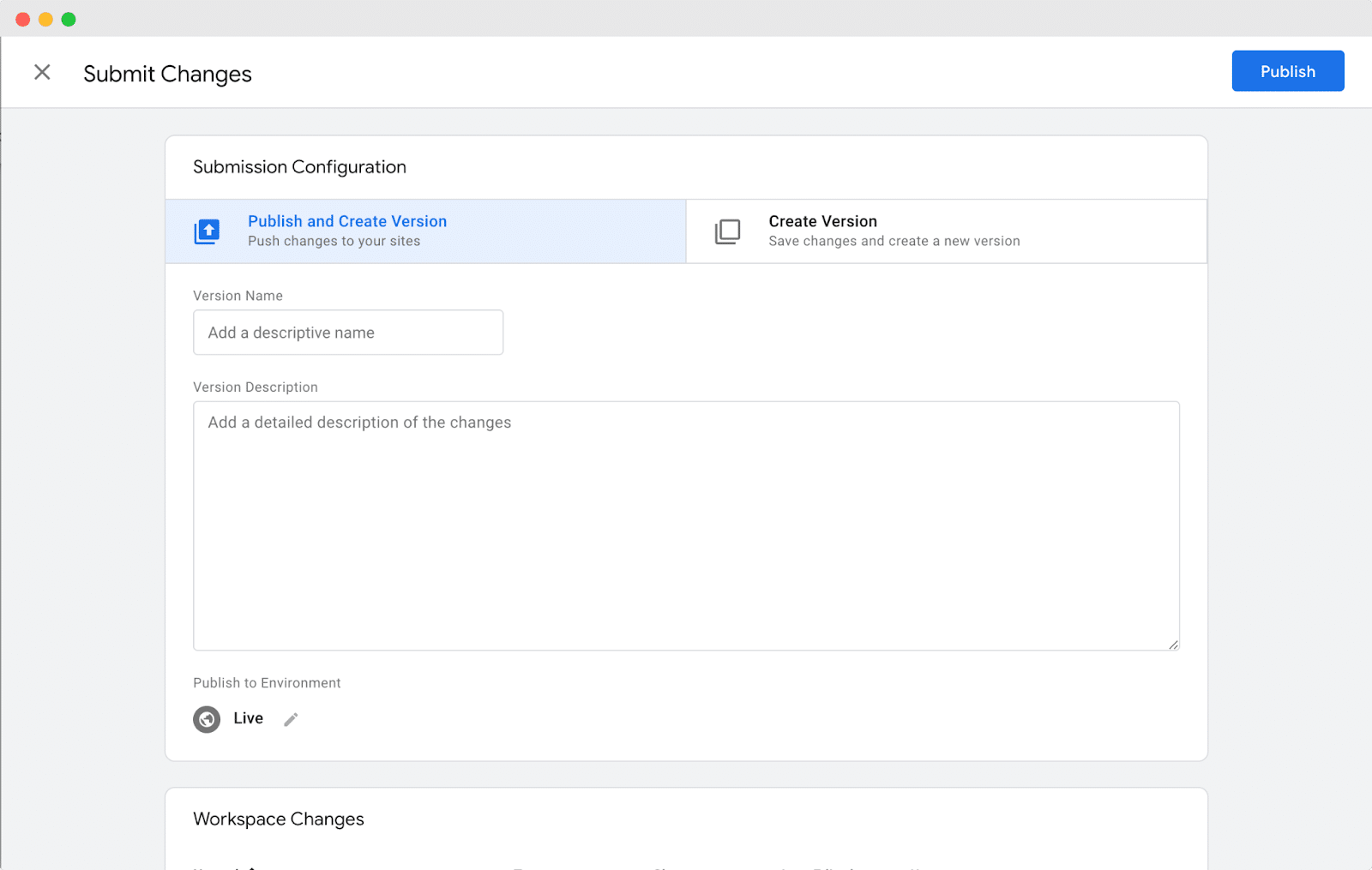
และคุณมีมัน! ขอแสดงความยินดีที่ประสบความสำเร็จในการเพิ่มแท็ก Google Analytics ใหม่ให้กับเว็บไซต์ WordPress ของคุณโดยใช้ Google Tag Manager ขณะนี้คุณสามารถได้รับประโยชน์จากการจัดการแท็กที่มีประสิทธิภาพและความสามารถในการติดตามที่ได้รับการปรับปรุงแล้ว สำรวจความเป็นไปได้และใช้ประโยชน์สูงสุดจากข้อมูลการวิเคราะห์ของเว็บไซต์ของคุณ ทำได้ดี!
ทำให้การจัดการแท็กง่ายขึ้นและขับเคลื่อนความสำเร็จทางการตลาดด้วย Google Tag Manager
Google Tag Manager สำหรับ WordPress ส่งเสริมนักการตลาดและผู้เชี่ยวชาญด้าน SEO ด้วยวิธีการที่เรียบง่าย มีประสิทธิภาพ และยืดหยุ่นในการจัดการแท็กและโค้ดติดตามบนเว็บไซต์ของพวกเขา เมื่อติดตั้ง GTM คุณจะสามารถควบคุม การวิเคราะห์และติดตามเว็บไซต์ ของคุณ เพิ่มประสิทธิภาพแคมเปญการตลาด และทำการตัดสินใจจากข้อมูลได้อย่างง่ายดาย เตรียมพร้อมที่จะปลดปล่อยศักยภาพของไซต์ WordPress ของคุณอย่างเต็มที่ด้วยการผสานรวม Google Tag Manager วันนี้!
สำหรับข้อมูลเพิ่มเติมในการวัดผลและปรับปรุงประสิทธิภาพเว็บไซต์ของคุณ โปรดติดตามบทความล่าสุดของเราเกี่ยวกับ Google Core Web Vitals เกี่ยวกับวิธีเพิ่มประสิทธิภาพเว็บไซต์เพื่อประสบการณ์ของผู้ใช้ที่ดีขึ้น
หากคุณชอบโพสต์นี้ สมัครสมาชิกบล็อกของเรา เพื่อรับคำแนะนำและแบบฝึกหัดที่ให้ข้อมูลเหล่านี้ต่อไป
